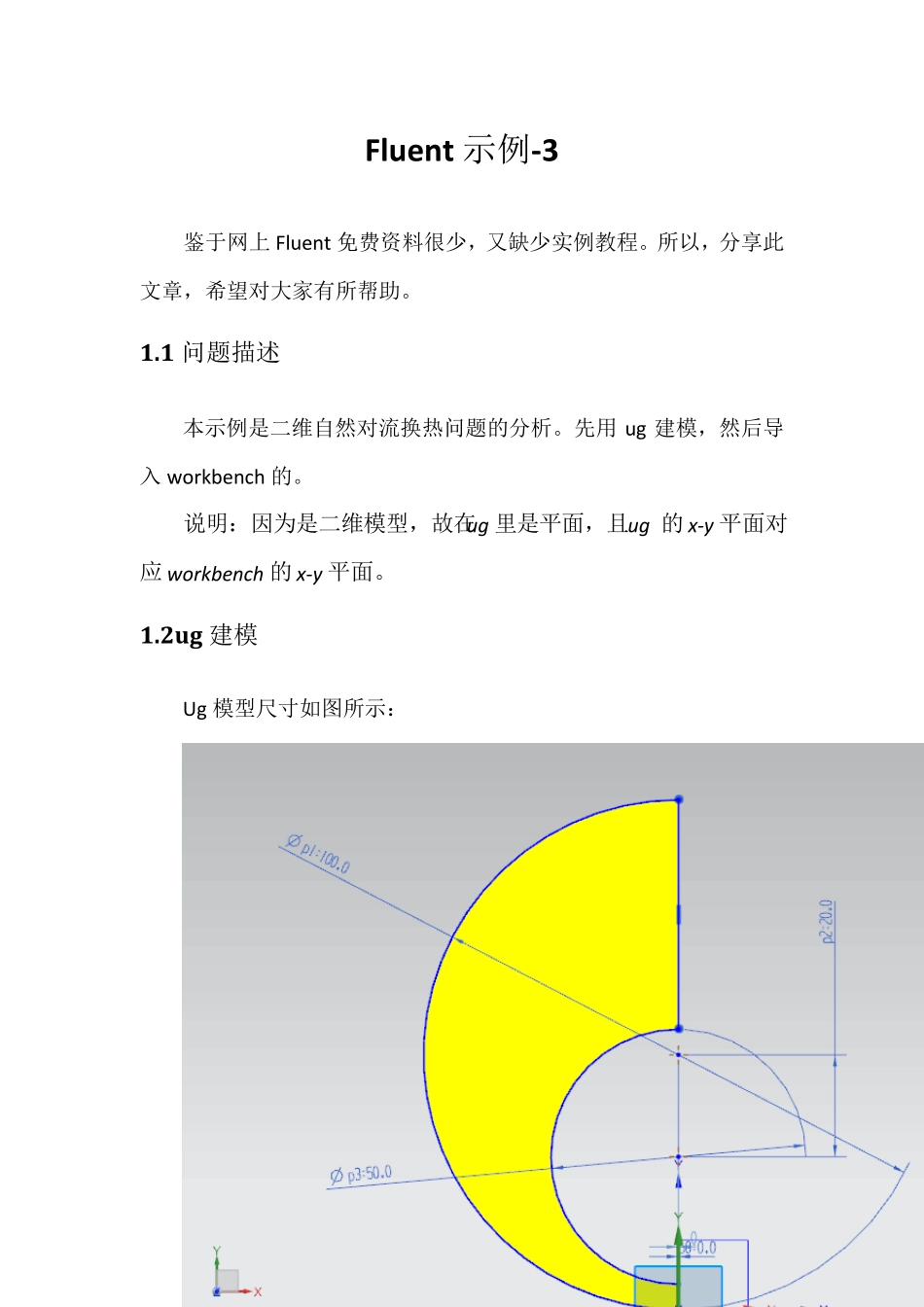Flu ent 示例-3 鉴于网上Fluent 免费资料很少,又缺少实例教程。所以,分享此文章,希望对大家有所帮助。 1.1 问题描述 本示例是二维自然对流换热问题的分析。先用 ug 建模,然后导入 w orkbench 的。 说明:因为是二维模型,故在ug 里是平面,且ug 的 x-y 平面对 应 workbench 的 x-y 平面。 1.2ug 建模 Ug 模型尺寸如图所示: 1.3 模型导入 首先在workbench 中建立FLUENT 工程,如下图所示。 、 说明:这是我的分析过程。如果是新建的话,是没有那么多“对号”的。当每完成一个步骤,才会有对号出现。 左键选中Geometry后,右键单击,会出现一快捷菜单,选 Import后,浏览所建立的模型,点击 OK 后,自动打开 DM 窗口,别忘了左键单击 Generate,才能显示导入的模型。 导入workbench 后的模型如下图所示: 1.4 模型分网 Workbench 中的mesh 设置如下(这是示例,所以比较简单)。其他可以默认。 完成设置后,单击 Generate Mesh 按钮,完成分网。 1.5 打开FLUENT 截面 如图所示 1.5.1 General 设置比例如下,别忘点击Scale。 说明,一般情况下,点击一次。 1.5.2 Models 设置 如下图所示,打开能量方程。 1.5.3 Materials 设置 双击 air,打开对话框,设置如下 1.5.4 Boundary Condition 设置 如下图所示: 说明:zone 中的如”wall_in、wall_out”实在workbench 中DM 或Mesh后取的名,目的是便于选择。方法为右击要定义的线,弹出的菜单中选择有“Name”的命令,然后命名即可。 1.5.5 Solu tion Methods 设置: 如下图所示; 1.5.6 Monitors 设置 如下图所示: 1.5.7 Gravity 设置 在菜单Define 中选择Operating Condition,打开对话框,设置如下 1.5.8 Solution Initialization 设置 如下图所示 1.5.9 ru n Calcu lation 设置循环迭代200 次,最后,点击计算。我的电脑显示如下 1.6 Resu lts 选择Graphic Animations,在Graphic 中双击Contours,打开对话框,完成如下设置。 最后点击Display显示。如果结果没出来,不怕。单击惨淡中的“fit to window”以显示全部。结果如下 也可以显示速度向量、温度向量等。在这里省略。 本示例到此结束。